[VIP专享]SACD-ISO、DVD-Audio ISO播放及解压教程
- 格式:pdf
- 大小:1.24 MB
- 文档页数:7
![[原创]教你如何从SACDISO中提取DSDIFF文件](https://img.taocdn.com/s1/m/e028b019bb1aa8114431b90d6c85ec3a86c28b42.png)
[原创]教你如何从SACDISO中提取DSDIFF⽂件2014.05.30更新:(1). sacd_extract.exe是⼀个专门⽤来从SACD-ISO提取DIFF或DSF的可执⾏⽂件, 你得CMD下输⼊相关参数才能执⾏, 否则闪退.(2). ⽬前我掌握到从SACD-ISO提取DIFF或DSF的软件有三个: AudioMate, scarletbook, sacd_extract GUI, 不管哪个软件, 其都是要加载sacd_extract.exe才可以.(3). AudioMate使⽤简单, 安装⽅便, 右键菜单即可提取, 但听说只能xp下使⽤, win7据反馈不⾏.(4). scarletbook需要注册dll, ⽽且还得把SACD-ISO⽂件放⼊scarletbook⽂件夹,双击Extract DST Stereo Files.bat才能提取, ⽤起来不⽅便;(5). sacd_extract GUI使⽤也是很⽅便的, 相当于scarletbook的⽅式多了图形界⾯, ⽐较直观.(PS: 未测试过win7的兼容性)----------------------------------------------------------------------------------------------------------------------------------------当你下载了SACD ISO⽂件时, 如何提取DSDIFF⽂件呢, 此时, 你需要⼀个专门的软件: AudioMate, 在此特别感谢AudioMate的作者.注意, 以下操作是在WIN XP系统下解压的.2. 双击运⾏SETUP.bat;3. 然后,按提⽰选择语⾔(English/中⽂)、安装⽬录... ;4. 完成安装后,退出程序... 重启系统;5. 右击SACD ISO镜像⽂件, 选择EXTRACT;此主题相关图⽚如下:sacd_4.jpg6. 此时执⾏从SACD ISO中提取DSDIFF⽂件;此主题相关图⽚如下:sacd_5.jpg实际上AudioMate也是使⽤scarletbook.exe, 但是利⽤了批处理, 所以解压iso更⽅便, 直接可以右键解压. 但是WIN7可能安全性更⾼, 不能做批处理, 所以有些WIN7⽤户使⽤AudioMate有闪退现象.我的电脑是Win 7。
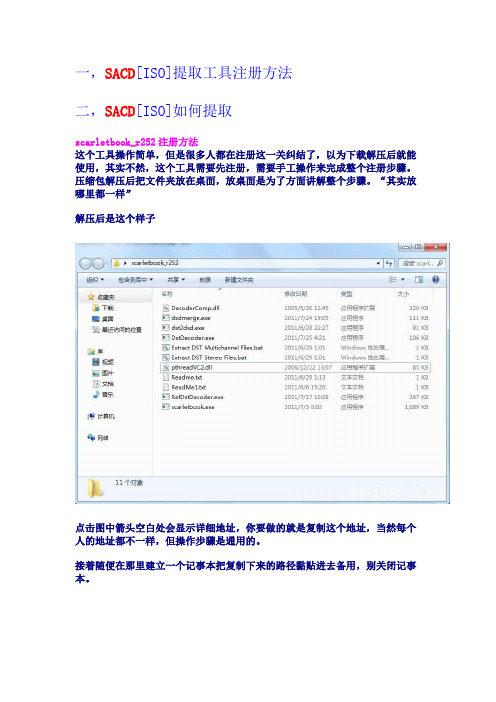
一,SACD[ISO]提取工具注册方法二,SACD[ISO]如何提取scarletbook_r252注册方法这个工具操作简单,但是很多人都在注册这一关纠结了,以为下载解压后就能使用,其实不然,这个工具需要先注册,需要手工操作来完成整个注册步骤。
压缩包解压后把文件夹放在桌面,放桌面是为了方面讲解整个步骤。
“其实放哪里都一样”解压后是这个样子点击图中箭头空白处会显示详细地址,你要做的就是复制这个地址,当然每个人的地址都不一样,但操作步骤是通用的。
接着随便在那里建立一个记事本把复制下来的路径黏贴进去备用,别关闭记事本。
然后把下面红箭头内的文字也复制下来→regsvr32 《》\DecoderComp.dll←照样放进刚才的记事本然后把下图用红圈框住的这段文字也黏贴到刚才建立的记事本里面,比如下图。
注意看红圈,把步骤一复制过来的黏贴进《》里面然后消除《》,我们最终要得到就是步骤四,把步骤四复制黏贴到运行里面。
如下图桌面左下角,这个是Win7的样子,XP是啥样你懂的。
图2在箭头处黏贴你最后复制的步骤四图3在箭头点击左键图4如果点击后出现这样就表示注册成功了接下来就是提取ISO了二,SACD[ISO]如何提取2.0立体声DFF后缀音轨文件把下图箭头所指的三个文件复制到你的SACD-ISO所在文件夹,然后双击Extract DST Stereo Files工作中...工作完毕!提取的DFF音轨文件都会自动建立且保存在这个箭头所指的文件夹SACD[ISO]如何提取多声道DFF后缀音轨文件下面来讲讲如何提取多声道音轨,但如果你的ISO不包含多声道音轨此方法也就无效,请确认你的ISO是否含有多声道音轨。
同样把下图箭头所指的三个文件复制到你的SACD-ISO所在文件夹,然后双击Extract DST Multichannel Files你只需耐心等待即可ISO(DSD)立体声提取通常1-10分钟左右或不等ISO(DST)立体声提取通常10-30分钟左右或不等多音轨ISO(DSD)立体声提取30-60分钟或更多多音轨ISO(DST)多声道提取至少3小时或更多大多数ISO都是立体声与多声道混合的,通常属于DST压缩格式友情提醒:机器配置差的建议别提取或播放多声道,死机过载别怪我没提醒。

SACD-ISO详细播放指南〓巅峰无损音乐论坛〓SACD-ISO详细播放指南肉山大魔王发表于 2011-11-12 14:14:46关于SACD的介绍以及基本的播放方法,本论坛内的无忌版主已经发表了文章给予较详细的介绍。
在下的这篇文章主要是介绍更多的播放方式供大家选择使用。
SACD的音质就不用说了,反正比CD好。
根据各唱片公司的技术不同,有些SACD一耳朵比CD好,有些则好的不多,不过肯定都要好。
目前我还没听过哪张SACD音质是不如或等于CD的情况。
SACD储存的是DSD文件,近期PS3被破解,能够提取出DSD 文件,从而实现完美抓轨。
以下几种文件格式需要简单说明一下(当然,本人才疏学浅,说这个难免有技术性错误,看看即可):ISO:这是PS3直接把SACD做成光盘镜像,包括了两声道的DSD文件和多声道的DSD文件。
目前,网上能下载的大多数SACD抓轨都是以ISO形式保存,一般叫做SACD-R。
DSD:不多解释了,索尼和飞利浦搞出来的一种次时代音频码流,和DVDA(24bit PCM格式)竞争。
目前两者都一蹶不振,但是SACD的资源明显较DVDA多不少。
DSD的详细介绍请自行百度。
DST:SACD碟片多是用一张4.7G的DVD光盘来储存数据,光头读取的是储存的DSD文件。
但是,一张74分钟的DSD文件大小约为2.5GB,如果加上更大的多声道文件,那空间明显不够。
于是有了DST格式,本质上就是把DSD文件无损压缩,碟机播放的时候实时解压播放。
DSD格式的后缀是.dff。
如果有DSD解码器则可以直接播放。
现在要解决的问题是如何在电脑上播放。
简单来说,播放SACD有以下几个方法:1、foobar的SACD插件。
安装后可直接将ISO文件拖进foobar 中即可播放,有曲目信息。
foobar建议使用最新的1.1.9版本,音质好,功能完善,对SACD插件的兼容性也好。
/file/clooqs4n#Foobar2000.rar/file/dn994m2j#foo_input_sacd-0.4.1.zip2、ISO解压成DFF文件播放。
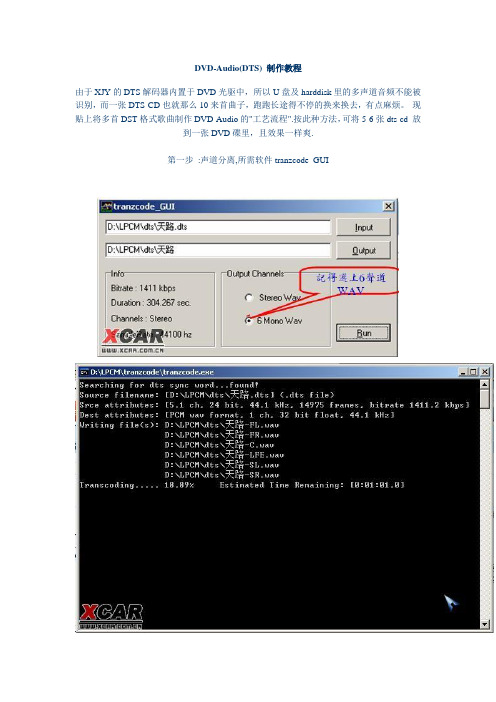
DVD-Audio(DTS) 制作教程由于XJY的DTS解码器内置于DVD光驱中,所以U盘及harddisk里的多声道音频不能被识别,而一张DTS-CD也就那么10来首曲子,跑跑长途得不停的换来换去,有点麻烦。
现贴上将多首DST格式歌曲制作DVD-Audio的"工艺流程".按此种方法,可将5-6张dts-cd 放到一张DVD碟里,且效果一样爽.第一步:声道分离,所需软件tranzcode_GUI第二步,压缩并合并分离出来的六声道文件,用到的软件surcode MLP.此为无损压缩。
各TX不用担心音质受损.第三步,刻录,所用到的软件discwelder chrome II,用起来非常简单,不用多说,就是时间太久!!!多张CD刻录至一张DVD-Audio的方法DVD-Audio 的制作DVD-Audio 的制作,将6张CD无损放入1张DVD1. DVD-Audio 和Audio-DVD 的区别DVD-Audio是一种专门用来存放高音质Linear PCM 或者lossless compression的DVD格式。
我们平常接触的最多是与之相对应的DVD-Video,就是平常看的DVD影碟。
DVD-Video格式当然可以存储音频,不过不管是AC3还是DTS 都是loss compression。
如果用DVD-Video格式来存放音频,就是所谓的Audio-DVD。
现在很多软件如Apollo Audio DVD Creator制作生成的都是Audio-DVD。
虽然可以存放大容量的音乐,但都是有损压缩的。
2. 制作工具DVD-Audio的制作要用专用软件,像nero之类的工具是不行的。
discWelder CHROME II 是一款专业制作DVD-Audio的软件,售价US$2499。
大家可以用驴子下载,地址如下:ed2k://|file|Minnetonka_Discwelder_Chrome_v2.06-PARADOX.ShareConnector.rar|17249403|6F 4205533CDA38AC6912434E424CA24E|/3. 制作过程(1) 用foobar将下载的APE文件转成WA V文件;(2) 打开discWelder CHROME II,在文件窗口选中所需要的WA V文件,双击鼠标左键,该文件就会加入到Album列表中;(3) 点击“Media”按钮,选中使用的DVD刻录机并放入可刻录DVD盘片;(4) 点击“Record”按钮,开始编译,编译完成后自动开始刻录。

D VD763SAelevision and other equipment.Thismost common connection between the Player and a TV.Higher quality connections are explained in the accompanying owner’s manual and will provide better sound orST ANDBY -ONSMART PICTURE SOUNDOPEN/CLOSE PLAY/PAUSEOKPREV NEXT STOPDVD 763SA DVD VIDEO/SACD PLAYERMENU3-41T o simply play a Disc,follow these steps.Additional playback features are described in the accompanying owner’s manual.1Press STANDBY -ON on the front of the Player to turn on the Player.2T urn on your TV .Set it to the correct Video In channel.Y ou should see the Player ’s blue screen saver on the TV (if no Disc is in the Player).3Press OPEN/CLOSE on the front of the Player to open the disc tray.4Load your Disc in the tray ,with the label facing up.If the Disc (DVD) is two-sided,make sure the side you want to play is facing up.Press OPEN/CLOSE again to close the tray.5Playback may start automatically.If not,press PLAY B .If a Disc menu appears,use the 1234and OK buttons or the Number buttons to select features or start playback from a menu.Follow the instructions in the Disc menu.6T o stop playing the Disc,press STOP 9.Region CodesDVDs must be labeled for ALL regions or for Region 1 in order to play on this Player.Y ou cannot play Discs that are labeled for other regions.If one of these logos appears on your DVD or its case,it should play on this Player.Color SystemsRecordings are made according to a color system.The most common color system in the United States is NTSC.This Player is compatible with NTSC and PAL.Make sure the Discs you play were recorded in NTSC or PAL and your TV is NTSC or PAL compatible.Look for the color system of the DVD on the DVD or on the Disc case.Playable DiscsThis Player will play the following types of Discs:DVD(Digital Video Disc)Super Audio CD (Compact Disc Digital Super Audio)MP3FilesAudio CD (Compact Disc Digital Audio)Video CDSuper Video CDCD-R (CD-Recordable)CD-RW (CD-Rewritable)1234567809POWERREPEAT SHUFFLE SCANREPEAT A-BSTOPDISPLAYRETURNDISC SYSTEMANGLEZOOMAUDIOSUBTITLEPLAYPAUSEFTST-CDIMSOUND MODEMENU MENUÉÉÉÉOKGÇÉÅH256NTSCPALQuick Use Guide (cont’d)RecordableReWritable。

SACD-ISO、DVD-AudioISO播放及解压教程(图文)SACD-ISO、DVD-Audio ISO播放及解压教程(图文)相信大部份人初次接触SACD-ISO、DVD-Audio-ISO这两种音乐格式的时候,第一个想到的念头就是把ISO解压或者用虚拟光驱加载再用播放器播放,其实这种做法是错误的;本人第一次接触的时候,也是这个想法。
后来,在朋友的帮助下,自己也查阅了相关资料,才明白,这两种ISO音乐格式是直接用FOOBAR播放器播放的,下面就简单介绍一下这两种音乐格式及播放方法,后面再帖上各插件的下载地址,供有需要的朋友索取。
一,SACD简介:SACD是Super Audio CD的缩写,是超级音频光盘系统,是索尼和飞利浦在它们联合开发的MMCD(单面双层结构的高密度光碟)基础上研制推出的新数字音频格式。
它的频率范围和动态范围均优于CD。
SACD是一种新型的光盘,它不是CD格式,而类似DVD光盘,播放时需使用SACD专用的播放设备。
从黑胶进化到CD,再从CD进化到SACD,除了是格式不同外,其录音与制作上也有180度大改进,由模拟演进成数码,我们能做到的也比以前多。
就算歌手走音也能改成没走音,这是以前模拟时代所不具备的,结果却是养了一些不懂唱歌的歌手。
而SACD的好处,则是可以做到非常接近录音室的效果,通过它作为载体,我们可以简单地把接近于录音室效果的声音带回家。
由于SACD是一个全新的音讯储存媒体,在与CD同直径的光盘下储藏比CD大6倍以上的信息,检拾讯号时须要用比CD更精密的激光光束,因此要回放SACD必须要使用SACD唱机才能回放出SACD。
同时SACD是用DSD这种最新的编码技术来储存音讯,所以必须用DSD的译在码组件来译码才能播放音乐,而一般CD的PCM译码是无效的。
在一般的CD机或DVD机只能回放混合型SACD光盘中的CD 层。
二,DVD-Audio简介:DVD-Audio是由DVD Forum Audio Working Group(WG-4)与InternationalSteering Committee(ISC;为一日、美、欧之Recording Association)共同制订的规格,也是DVD家族中重要的一环。
如何制作DVD-Audio高压缩无损音乐光盘对于喜欢在车上欣赏音乐的人来说,换CD总是一件既分心又危险的麻烦事。
把CD放进DVD盘中可以减少换盘的次数,并降低刻盘的成本。
不过简单地将CD 音频压缩为MP3等有损压缩格式,音质当然要大打折扣。
而现在流行的APE、FLAC 等无损压缩格式又几乎没有DVD播放机支持。
那么既能保持CD的音质,又能享受DVD大容量带来的好处,唯一的选择就是制作DVD-Audio了!DVD-Audio无疑是高品质音频的代表,它支持6 声道24bit/96kHz和两声道24bit/192kHz规格的音频,比CD的双声道16bit/44HKz规格要高出一大截,这样的量化精度和采样频率足可以完美再现各种乐器层次分明、精细微妙的音色成分,甚至连寂静场景下发出的细微声响也能真实的还原。
转换DVD-Audio素材适合用来作为DVD-Audio素材的主要有CD以及无损压缩的FLAC、APE音频。
CD、FLAC及APE都必须转换成WAV文件才可以被DVD-Audio所接受。
CD抓音轨CD抓音轨就是将CD上的音轨转换成电脑能够识别的WAV文件,正常情况下抓音轨过程中音频质量是无损的。
抓轨的软件现在非常多,包括Windows MediaPlayer都可以抓音轨,不过最好的当数EAC和CDex,这里就用CDex来抓轨了。
(1)软件设置在抓轨或转换之前,需要对文件保存路径、文件命名规则进行设置。
运行CDex后,按F4键,会弹出“CDex设置”对话框,选择“文件名”选项卡,在“文件名格式”后的文本框中设置文件命名规则,将鼠标指针指向该文本框会弹出一个说明框,解释命名规则,如“%1”代表艺术家、“%2”代表专辑名等。
在其下的“录制的音轨”处可设置抓轨后的WAV文件的保存路径。
(2)CD抓轨设置好后即可进行CD抓轨了。
将CD放入光驱,CDex主窗口中的音轨列表中会显示CD中的所有音轨,默认下所有音轨都是被选定的,可单击某个音轨以取消其它音轨的选定,然后用Ctrl键配合鼠标单击来选定需要抓取的音轨。
sacd_extract 使用方法SACD_extract 使用方法SACD_extract 是一个用于提取 Super Audio CD (SACD) 的工具,它可以将SACD 光盘中的音频轨道提取出来,并转换成其他音频格式进行播放。
本文将详细介绍SACD_extract 的使用方法,帮助读者快速上手。
1. 环境准备在使用 SACD_extract 之前,需要先准备好以下环境:- 一台计算机,可以运行 SACD_extract 的操作系统,如 Windows、macOS 或 Linux。
- 一个支持 SACD 光驱的外接设备或内置驱动器。
- SACD_extract 的可执行文件,可以从官方网站或第三方资源下载获得。
2. 下载和安装根据你所使用的操作系统,下载相应版本的SACD_extract。
将下载好的文件解压到一个你可以方便访问的目录中,例如D:\SACD_extract。
3. 提取音频文件在命令行界面中输入以下命令,进入 SACD_extract 的安装目录:```cd D:\SACD_extract```然后输入以下命令来提取 SACD 光盘中的音频文件:```sacd_extract.exe -i <光驱编号> -s -c -P -I```其中,<光驱编号> 是你的光驱在系统中的编号,可以通过运行`sacd_extract.exe -i` 命令获取。
该命令会列出系统中所有可用的SACD 光驱,并显示它们的编号。
4. 设置输出格式和路径默认情况下,SACD_extract 会将音频文件以DSD (Direct Stream Digital) 格式保存在当前目录下的 output 文件夹中。
如果你想改变输出格式和保存路径,可以使用以下命令:```sacd_extract.exe -i <光驱编号> -s -c -P -I -D <输出格式> -o <保存路径>```其中,<输出格式> 可以是WAV、DSD 或DST,用于指定输出文件的格式;<保存路径> 是音频文件保存的路径,例如 D:\Music。
SACD技术普及??抓取和转码方法SACD技术普及 & 抓取和转码方法(本文为国庆答谢网友音乐系列讲座之一)前言:在音频技术不断发展以及音像产品不断降价的今天,越来越多的家庭拥有了数码影院,高端的视频,音频设备。
那人的无穷欲望又往哪里发展了?答案是显而易见的。
高清视频,高保真音频。
SACD就是为了高保真,高品质音乐而出现的。
但自从SACD自1999年推出以来,由于SACD内的反盗版措施(PSP)以及音频的特殊性(DSD),SACD一直无法普及,也一直无法盗版、抓取。
具体个中缘由,本文的第一,第二章节有具体说明。
而随着PS3的破解,SACD的抓取成为了可能。
作为一个SACD用户,也是作为SACD抓取的先先驱,也有一些话,一些经验想说,想分享。
以下只是尽我所能地分享我的个人经验。
文章索引:1. SACD的基础知识2. SACD的音乐格式以及加密信息3. PS3的破解4. SACD-Ripper的安装和SACD抓取5. DSD到PCM的转换6. PCM或是ISO的封装以及上传1. SACD的基础知识什么是SACD?SACD是Super Audio CD的简称,或者你可以称它为Super Audio Compact Disc;于1983年问世的与传统CD不同的音乐载体。
简单的说,它旨在提供更好的音质,无论是在更高的保真度,或是在多声道(环绕立体声)的形式上。
该技术同时保持CD机的向后兼容性。
有关详细信息,请阅读。
谁发明了SACD?SACD制式由飞利浦和索尼共同研发。
哪家负责哪个部分至今依然是两个厂家之间的商业秘密,但有趣的是,最后索尼持有了SACD 的商标所有权,而飞利浦仅获得了SACD商标的使用许可权。
什么是Scarlet Book?Scarlet Book是SACD格式的正式规范的名称。
为什么SACD格式会被叫做Scarlet Book?传统意义上,光盘的技术信息指标书的名字,一般会以一种颜色来命名,但很多颜色已经被使用,比如说:Red Book (音频CD),Yellow Book (CD-ROM), Orange Book (可刻录CD),Green Book (CD-interactive),White Book (VCD),Blue Book (Enhanced CD),以及Rainbow Book (MiniDisc)。
DVD-AUDIO试音碟讲解资料本资料仅说明由VIFA公司提供之试音碟讲解要点:●在使用DVD-AUDIO/SACD试音碟时一定要使用具有相同格式解码的播放机。
特别是这张DVD-AUDIO试音碟,如果用普通DVD播放机来播放,一样是可以被识别的,但只是读取了碟片上的DTS信号层。
在碟片AUDIO选项中是无法选取DVD AUDIO选项的。
而用支持DVD AUDIO格式的播放机时此选项就被激活,选中后则可以按DVD AUDIO方式进行解码,播放。
●多提及超高音对细节再生的超强能力,这种能力是完美重现现场感的决定性要素。
同时结合营销资料中对中低音的说明方式,向顾客传播在DVD-AUDIO 1Hz-100KHZ的频响范围内,音箱的表现能力都是相当出色的。
对此点的说明可沿用“有无超高音”的对比演示进行解释。
●对于所谓“DTS CD”的攻击,我们同样可以用其播放机是DVD或CD播放机,因此音源本身只能产生20Hz-20KHz的频段,而如果我们采用了具有DVD-AUDIO/SACD功能的播放机那么我们从音源处将得到1Hz-100KHz信号●DVD-AUDIO的讲解过程中,除了客户明确要求外,一般不考虑用两声道方式。
当然,可以用两声道与多声道作A-B对照,但先后的顺序最好按照先两声道,后多声道的方式进行。
乐曲选择:推荐在试音过程中使用碟片的2,3,5,6,7,8,作为首选曲目。
几首DVD AUDIO的卖点归纳如下:TRACK 2这首曲子最大的特点是现场感非常优秀。
乐器的真实感相当出色,人声的表现也是相当的真实,主唱与附唱既融为一体又相得益彰。
乐曲开篇20秒内对观众掌声的录音是非常活跃的,除了真实的重现了现场的感觉外,在声音的鲜活程度上也是相当优秀的,不会出现一般的演唱会录音中将掌声录成“木板声”或是模糊不清。
TRACK 3爵士音乐是一个比较不容易讲好的类型,但在遇到喜欢此类型音乐的顾客时可以将此曲推荐给顾客试听。
相信大部份人初次接触SACD-ISO、DVD-Audio-ISO这两种音乐格式的时候,第一个想
到的念头就是把ISO解压或者用虚拟光驱加载再用播放器播放,其实这种想法是错误的,
本人第一次接触的时候,也是这个想法。
后来,在朋友的帮助下,自己也查阅了相关资料,才明白,这两种ISO音乐格式是可以直接用FOOBAR播放器播放的,下面就简单介绍一下这两种音乐格式及播放方法,后面再帖上各插件的下载地址,供有需要的朋友索取。
一,SACD简介:
SACD是Super Audio CD的缩写,是超级音频光盘系统,是索尼和飞利浦在它们联合开发
的MMCD(单面双层结构的高密度光碟)基础上研制推出的新数字音频格式。
它的频率范围
和动态范围均优于CD。
SACD是一种新型的光盘,它不是CD格式,而类似DVD光盘,播放
时需使用SACD专用的播放设备。
从黑胶进化到CD,再从CD进化到SACD,除了是格式不同外,其录音与制作上也有
180度大改进,由模拟演进成数码,我们能做到的也比以前多。
就算歌手走音也能改成没
走音,这是以前模拟时代所不具备的,结果却是养了一些不懂唱歌的歌手。
而SACD的好处,则是可以做到非常接近录音室的效果,通过它作为载体,我们可以简单地把接近于录音室
效果的声音带回家。
由于SACD是一个全新的音讯储存媒体,在与CD同直径的光盘下储藏比CD大6倍以上的信息,检拾讯号时须要用比CD更精密的激光光束,因此要回放SACD必须要使用SACD唱机才能回放出SACD。
同时SACD是用DSD这种最新的编码技术来储存音讯,所以必须用DSD 的译在码组件来译码才能播放音乐,而一般CD的PCM译码是无效的。
在一般的CD机或
DVD机只能回放混合型SACD光盘中的CD层。
二,DVD-Audio简介:
DVD-Audio是由DVD Forum Audio Working Group(WG-4)与InternationalSteering Committee(ISC;为一日、美、欧之Recording Association)共同制订的规格,也是DVD
家族中重要的一环。
DVD-Audio是目前广为流行的DVD光碟格式的一种扩展,区别之处在于它能够传输先
前所有音频载体格式无法携带的全新标准的高质量音频数据。
DVD-Audio最引人注目的特
点是它的多声道音频的能力,这已经被证明是汽车娱乐设备的最佳选择。
同样DVD-Audio
拥有的众多高附加值的多媒体特性也是CD光碟所无法比拟的。
DVD-audio的码率是多少?普通的16bits/44.1Khz的CD的码率是
2×44.1×16=1411.2kbps。
DVD-audio提供全频带6声道24bits以及高达96khz的采样率,其码率为6×24×96=13824kbps=13.5mbps,明显数倍于CD。
DVD-Audio和CD相比质量上的确有所不同,并且效果差别非常明显。
采用DVD-
Audio,使我们有机会在回放时能够向消费者提供与录音母带质量完全相同的节目。
它能捕捉到艺术家表演的每一个细节,并且通过亲切、自然的音色加以还原,这是CD技术所无法达到的。
具有MLP无损压缩技术的DVD-Audio 是终极的音频格式,具有同时满足音响发烧友对高
品质音效的追求和普通听众对使用方便和兼容的期望。
拥有 DVD-Audio,任何人使用DVD
播放机的都能欣赏到比以往动态范围更大,声场深度更深、现场震撼力更强的录制音乐。
除了音乐以外,在 DVD-Audio光碟上还可以添加图像信息。
光碟中可以放置照片、歌词、注解、或者静态图像、动画和文字组合。
制作人和艺术家还能像在 DVD-Video碟片上
所做的那样加进旁白。
另外在 DVD-Audio光碟的视频区域能够放入全动态的视频图像信号
并伴随最多达5.1声道的杜比数字(Dolby Digital)声音信号。
而我们现在在网上见到的SACD-ISO以及DVD-Audio ISO镜像文件,是从SACD及DVD-
Audio光盘抓取的ISO镜像,这个镜像无需解压和虚拟光驱加载,只需要在FB里添加相应
的插件,即可直接在FOOBAR播放器里播放。
好了,经过简单的介绍,大家对这两种音乐有了初步的了解,下面详细介绍一下播放步骤:三,直接播放ISO:
把foo_input_dvda.dll和foo_input_sacd.dll解压到FOOBAR\components文件夹下,放
置正确的话,可以在FB的参数设置里的组件选项里可以看到,如图:
打开播放器,直接把SACD-ISO或者DVD-Audio ISO文件直接拖到播放器播放界面即可播放。
如下图:
有些朋友不明白为何把音乐镜像文件加载后,播放界面会出现两首相同的歌曲,这个可以通过右键单击歌曲属性来看,从下图可以看出,其中一首为双声道,而另一首为多声道,
两者的比特率是有很大区别的,如下图:
另外,也可以直接在FB里把镜像文件转换为自己喜欢的其它格式,如(WAV、FLAC等等)下面再简单说说转换:
在FB里选择需要转换的音乐,或者按Ctrl+A选择全部,单击右键选择“转换”右边最下面的“…”,打开转换器设置,如果要转换成分轨的话,在“输出文件”里选择第一项即可。
操作如下:
二,把ISO文件解压成DFF播放:
需要scarletbook软件及foo_input_dsdiff.dll插件。
把ISO解压成DFF需要用到scarletbook,下载scarletbook解压。
首先要注册DecoderComp.dll,注册方法:运行cmd,然后输入regsvr32 D:\我的音乐\SACD-
ISO\scarletbook/DecoderComp.dll(实际路径视scarletbook所在的实际位置)。
注册完成后将需要解压的音乐镜像ISO文件放入scarletbook文件夹,双击Extract DST Stereo Files则可解压出ISO内的二声道文件,双击Extract DST Multichannel Files则可解压出ISO内的多声道文件。
如下图:
解压中:
解压完成:
把foo_input_dsdiff.dll解压到FOOBAR\components文件夹下,打开播放器,把用scarletbook解压后的DFF文件拖放到播放器播放界面即可播放。
如下图:。